在当今数字化时代,越来越多的人开始尝试使用电脑进行直播,无论是娱乐、教育还是商业用途。然而,直播中声音的清晰度对于观众体验至关重要。如何在电脑直播时正确开启声音呢?本文将为你详细介绍直播开启声音前的准备工作、具体操作步骤、常见问题以及一些有用的技巧。
硬件与软件准备
在开启直播声音之前,我们需要确保具备必要的硬件和软件条件。硬件包括高质量的麦克风、耳机以及必要的音频接口(如果适用)。软件方面,你需要安装直播推流软件,如OBSStudio、XSplit等,还需要一个可以进行直播的平台账户,如Twitch、Bilibili等。
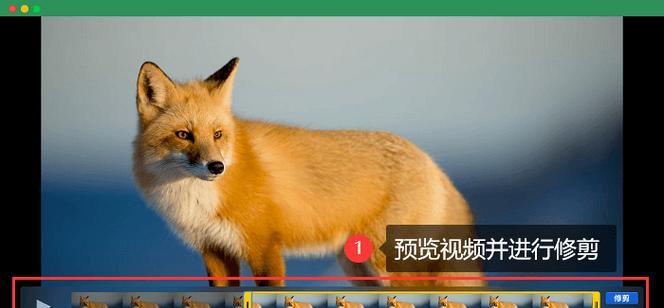
操作步骤详解
1.检查麦克风设置
打开声音控制面板:进入电脑的控制面板,找到“硬件和声音”中的“声音”选项。
设置麦克风为默认设备:确保麦克风被正确识别,并设置为默认的录音设备。
测试麦克风:使用内置的录音功能测试麦克风是否可以捕捉声音清晰无杂音。
2.设置直播软件
安装并打开直播软件:以OBSStudio为例,下载并安装后,启动软件。
添加音源:在OBS的“场景”中添加一个新的音源。通常选择“麦克风/音频输入捕获”。
调整音量和效果:确保麦克风音量在软件中调节合理,依据需要添加噪声抑制或增益效果,避免声音过小或过大。
3.连接直播平台
获取直播流地址:登录直播平台,通常在开播之前,平台会提供一个RTMP或类似格式的推流地址。
输入推流地址到OBS:在OBS的设置中找到“推流”部分,输入直播平台给定的地址和流密钥。
4.开始直播前的最终测试
进行最终音质测试:在正式开播前,可以进行一个简短的直播测试,确保声音传输流畅无中断。
通知观众:通过社交媒体或其他平台告知观众直播即将开始,并提醒他们检查声音。

常见问题及解决方法
声音延迟:可能是由于网络问题导致,尝试检查并优化网络速度。
声音回声:检查麦克风和扬声器的距离,或者使用回声消除软件插件。
声音断断续续:这可能是由于电脑性能不足,尝试关闭不必要的后台程序,或升级硬件设备。
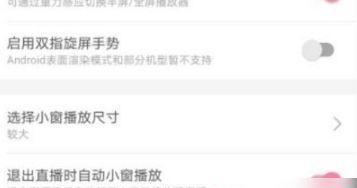
实用技巧分享
使用USB麦克风:USB麦克风通常提供即插即用的便利,并且能够提供更高质量的声音。
使用专业的音频编辑软件:在直播之前,尝试使用像Audacity这样的音频编辑软件进行声音预处理。
保证良好的网络环境:直播时对网络质量要求较高,最好使用有线连接,并确保网络带宽足够。
通过以上步骤,你应该能够在电脑直播时顺利开启声音,并确保声音质量满足直播需求。当然,直播是一个不断学习和完善的过程,随时准备好调整和优化你的直播设置。希望本文能为你的直播之旅提供帮助,让你的直播更加顺畅,观众体验更佳。




